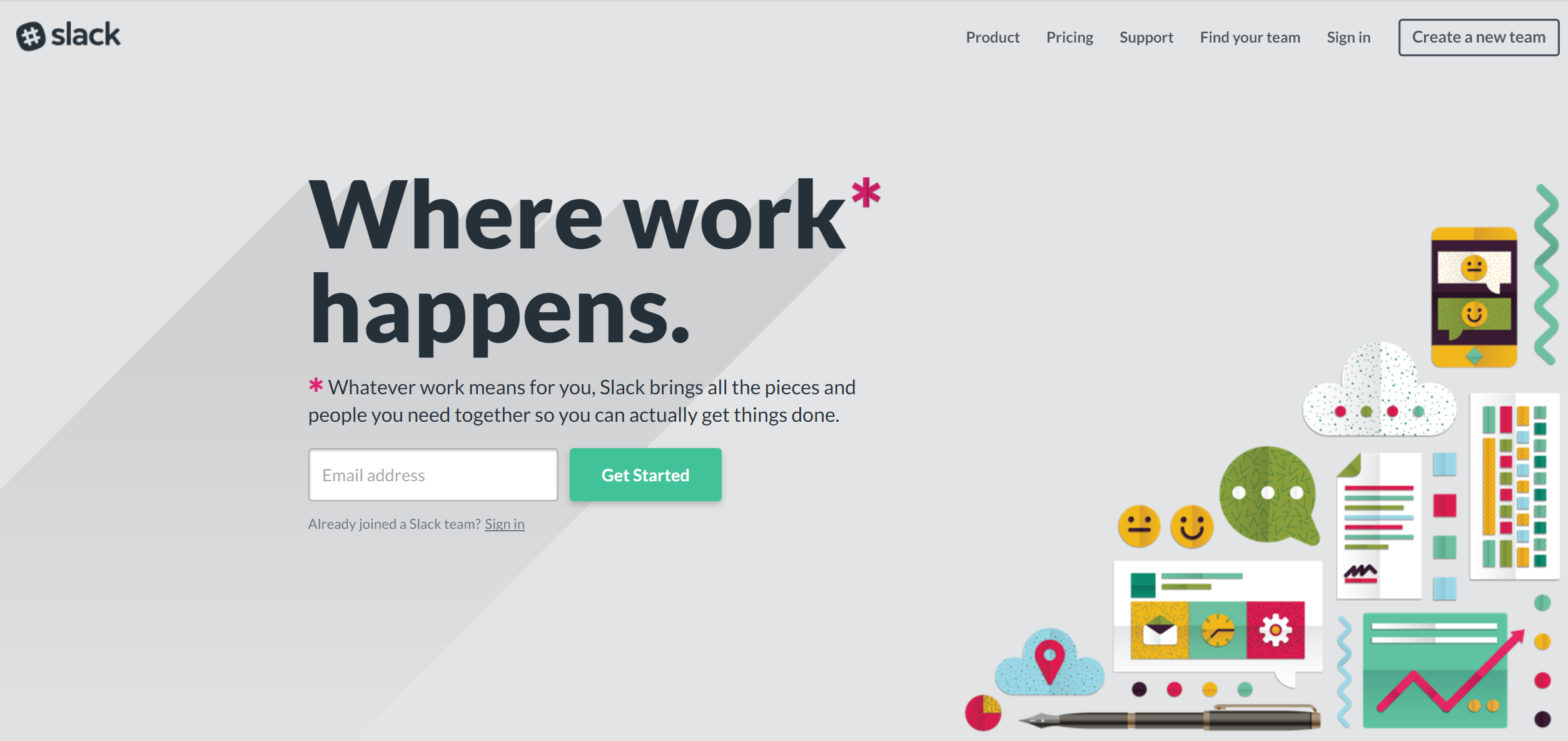
最近よく聞くようになったslackというチャットツール。チャット機能を軸にさまざまなサービスと連携してスケジュール管理やチーム内の調整ができる便利なツールです。今回は、slackの特徴や連携におすすめのサービスをご紹介します。slackを使いこなして仕事の生産成功率を目指しましょう!
slackとは
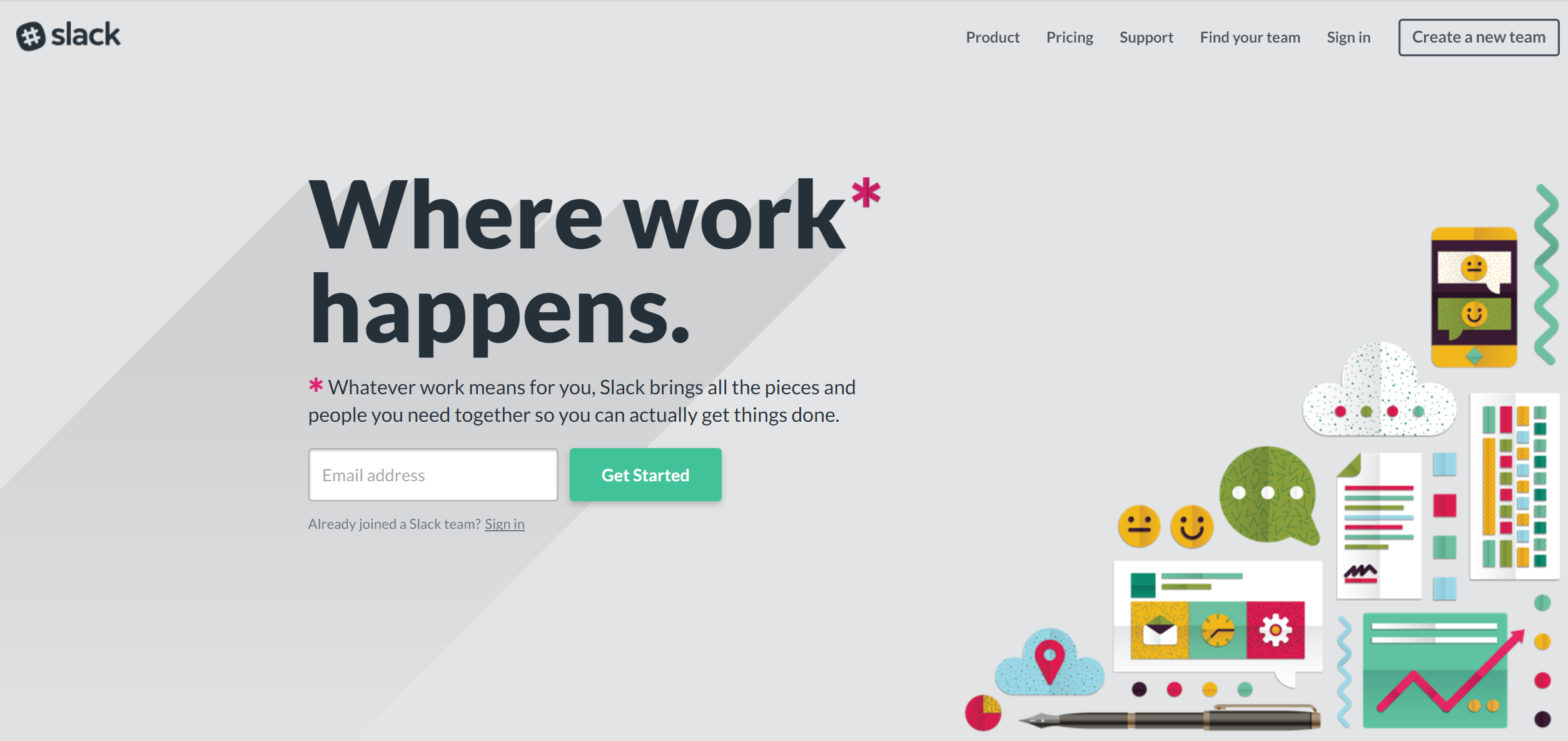
slackのHPはこちら
slackは、2013年生まれのビジネス向けのコミュニケーションツールで、仕事用としてもよく使われている「チャットワーク」と同じようなチャットツールです。シンプルな操作性とショートカットの数が多いことからIT系企業やスタートアップがよく使い始めて今に至っています。このような経緯からシステムの開発現場とも親和性が高く、チャットワークと人気を二分するチャットツールとなりました。
そもそもslackって?
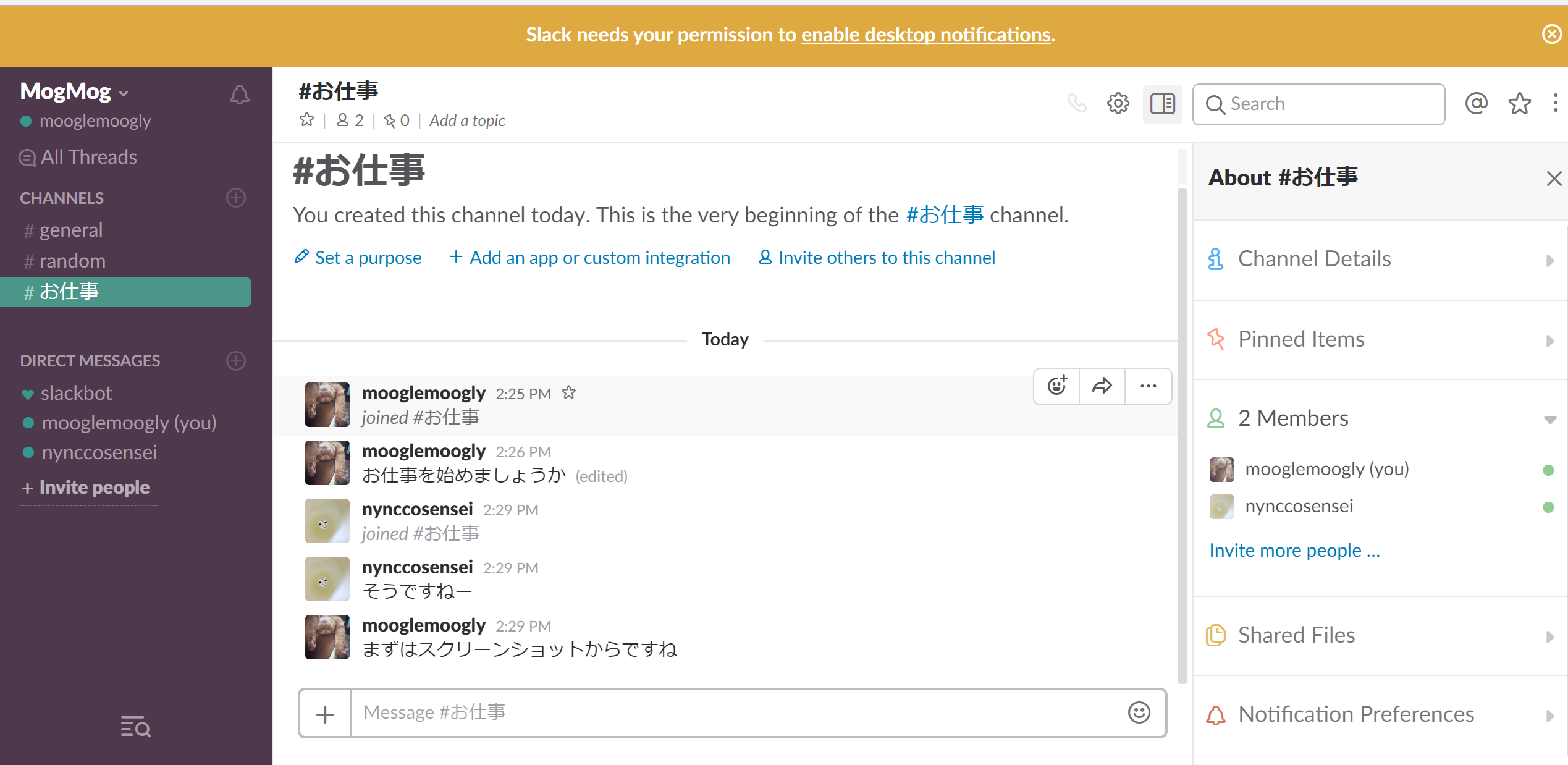
slackとは、そもそもはシンプルなチャットツールです。しかし、多くのサービスと連携させることによって、スケジュール管理・ファイル共有関連・担当者間の調整が円滑に進められるようになる、非常に優れたツールへと進化させられます。また、パソコンからサービスを使うことはもちろん、アプリでスマホから操作することも可能でどのような利用シーンにも耐えうるサービスです。
特徴や機能
slackの特徴は、何といっても連携できる外部サービス数が膨大だという点です。ビジネスシーンにおいて重要なスケジュール管理はGoogle CalenderやTrelloとの連携で可能になりますし、担当者間の調整もスムーズ。ビデオ会議や画面の共有など外部サービスとの連携で簡単ですし、さまざまなサービスで流れてくる情報の共有もAddThis Shareで簡単に実現可能です。
slack自身の機能としては、多彩なエモーション、情報をミニブログのようにためておけるポスト機能、ソースコードの一部を共有できるsnippet機能などがあります。
slackと連携できるサービス8選を紹介!
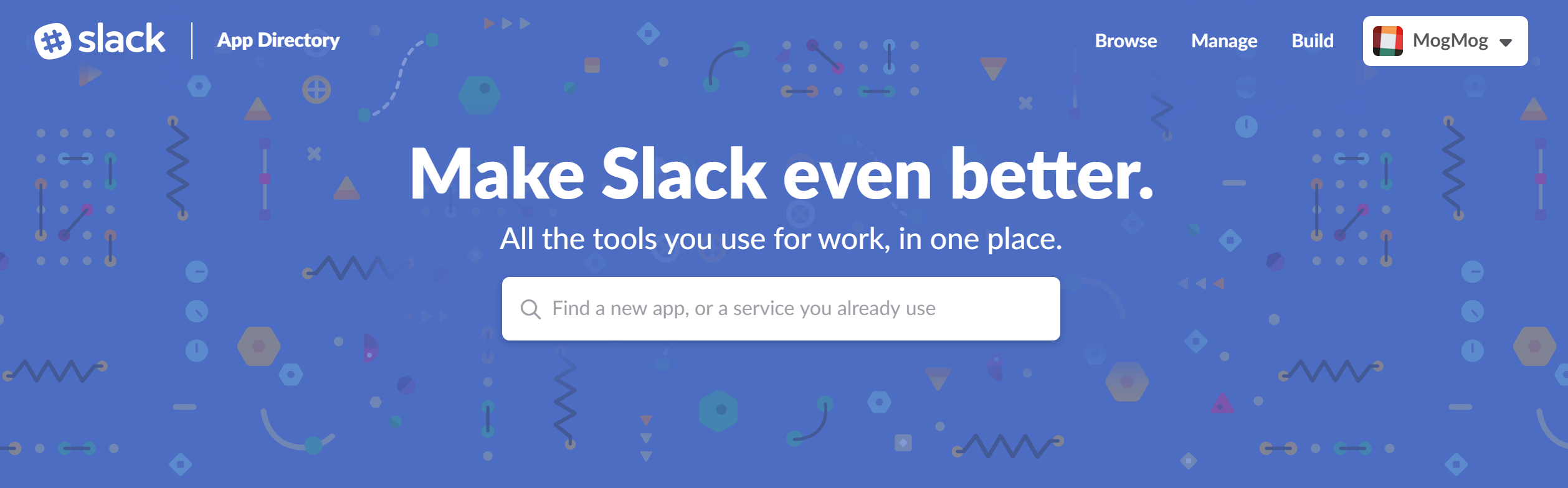
slackの素晴らしさをとことん享受するには、使い勝手のいい外部サービスと連携させる必要があります。ここからは、以下の外部サービスとの連携によってslackで実現できる機能をご紹介しましょう。
(2)GitHubとの連携でプロジェクト内のアクション情報共有
(3)Trelloとの連携でタスクのスケジュール管理と調整
(4)Dropboxとの連携でファイル共有
(5)Google Driveとの連携でもファイル共有
(6)appear.inとの連携でアカウントなしでのビデオ会議が可能に
(7)AddThis Shareとの連携で素早く情報共有
(8)Screenheroとの連携で画面を共有して円滑な調整
Google Calenderとの連携
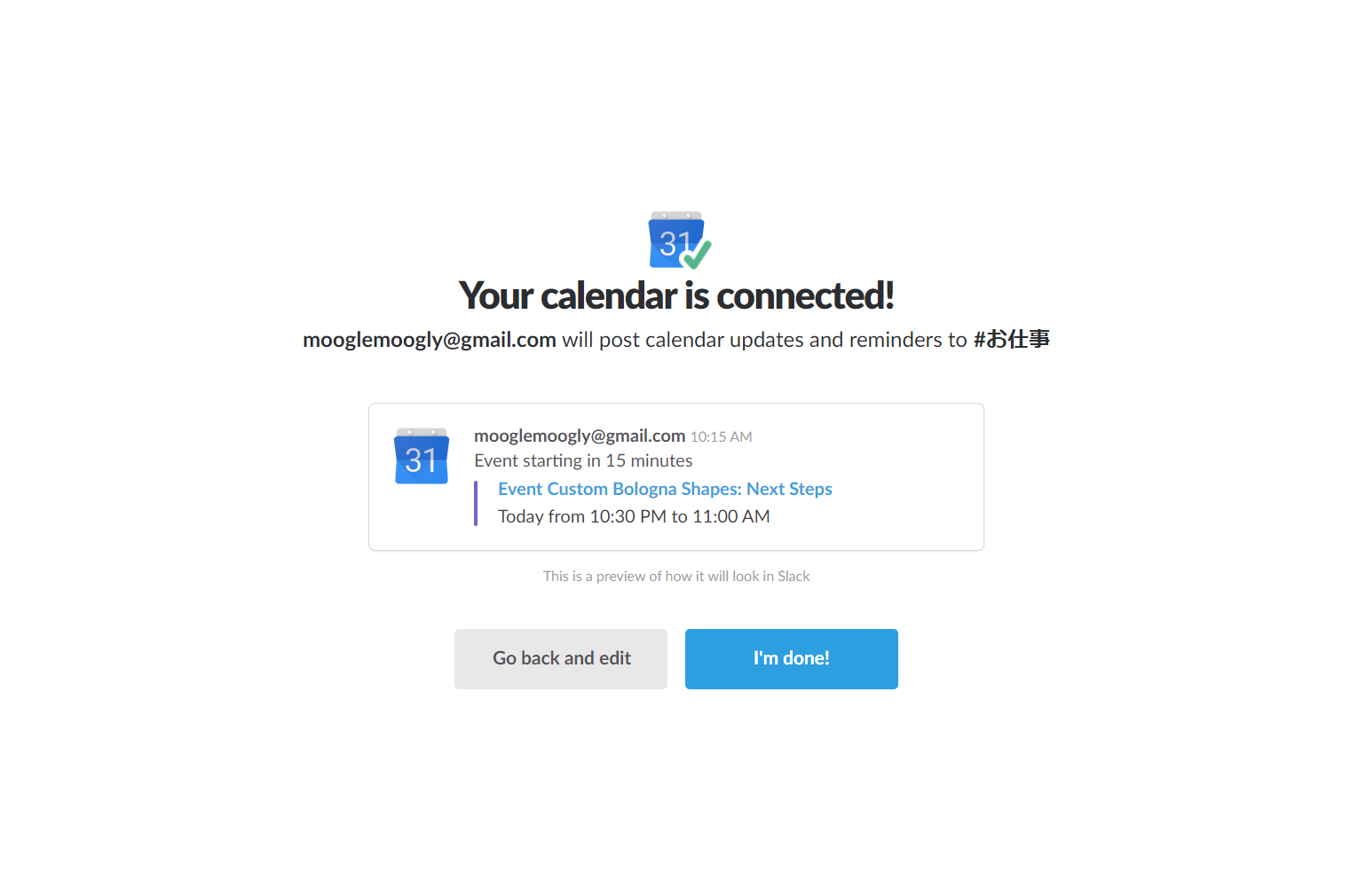
まずは、スケジュール管理に便利なGoogle Calenderとの連携からご紹介しましょう。slackと連携することで、Google Calenderの予定を入力した時にその予定が関連付けられたチャンネルに表示されます。また、リマインダーの設定によって、その予定の開始や終了などの情報が通知されますので、予定忘れ防止につながります。
連携方法
slackから外部サービスの連携は全て共通で、slackのメニューから実行します。Google Calenderを例にして、連携の方法を説明します。
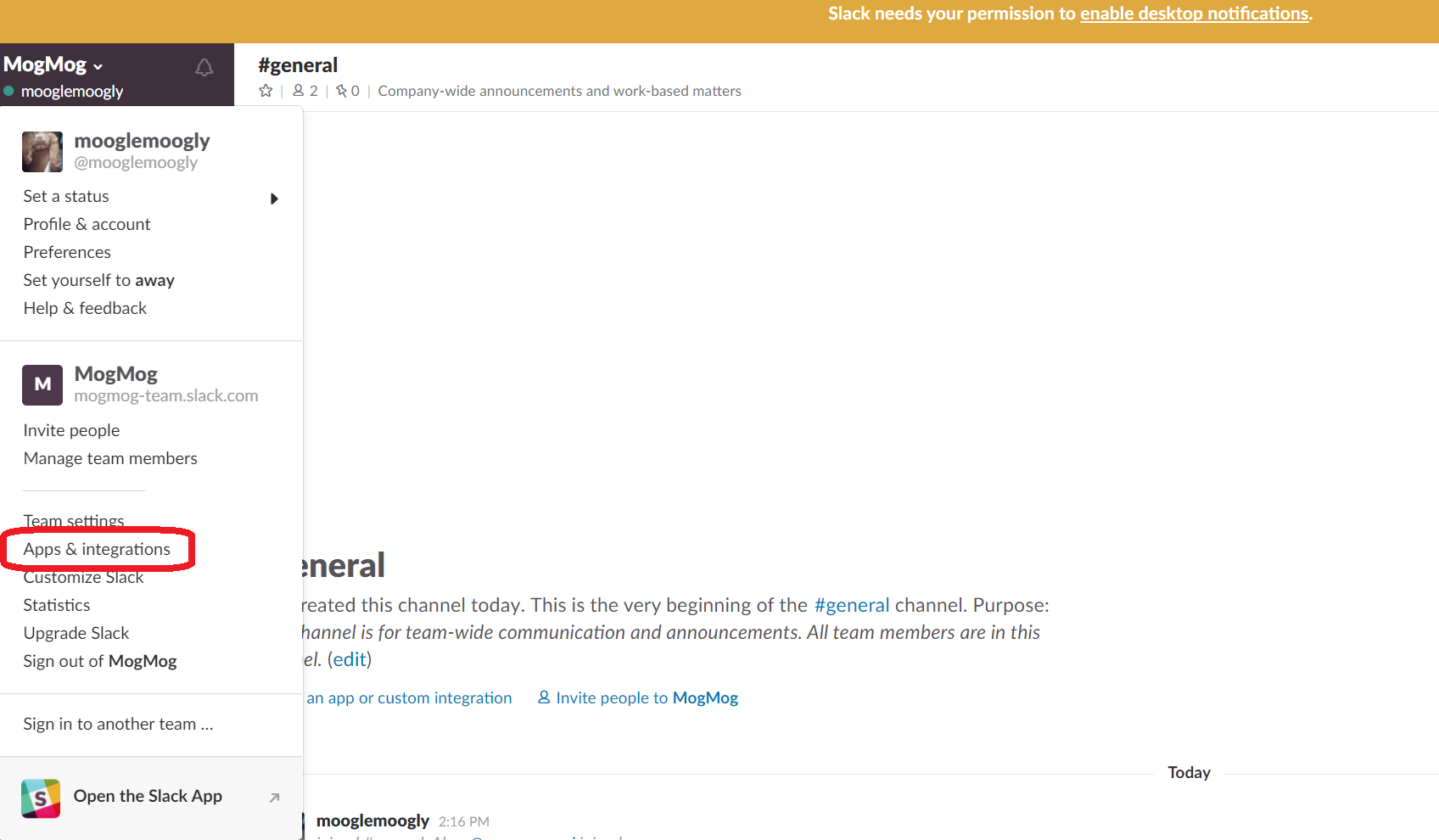
1.slackの画面から「Apps & integration」メニューを選択します。
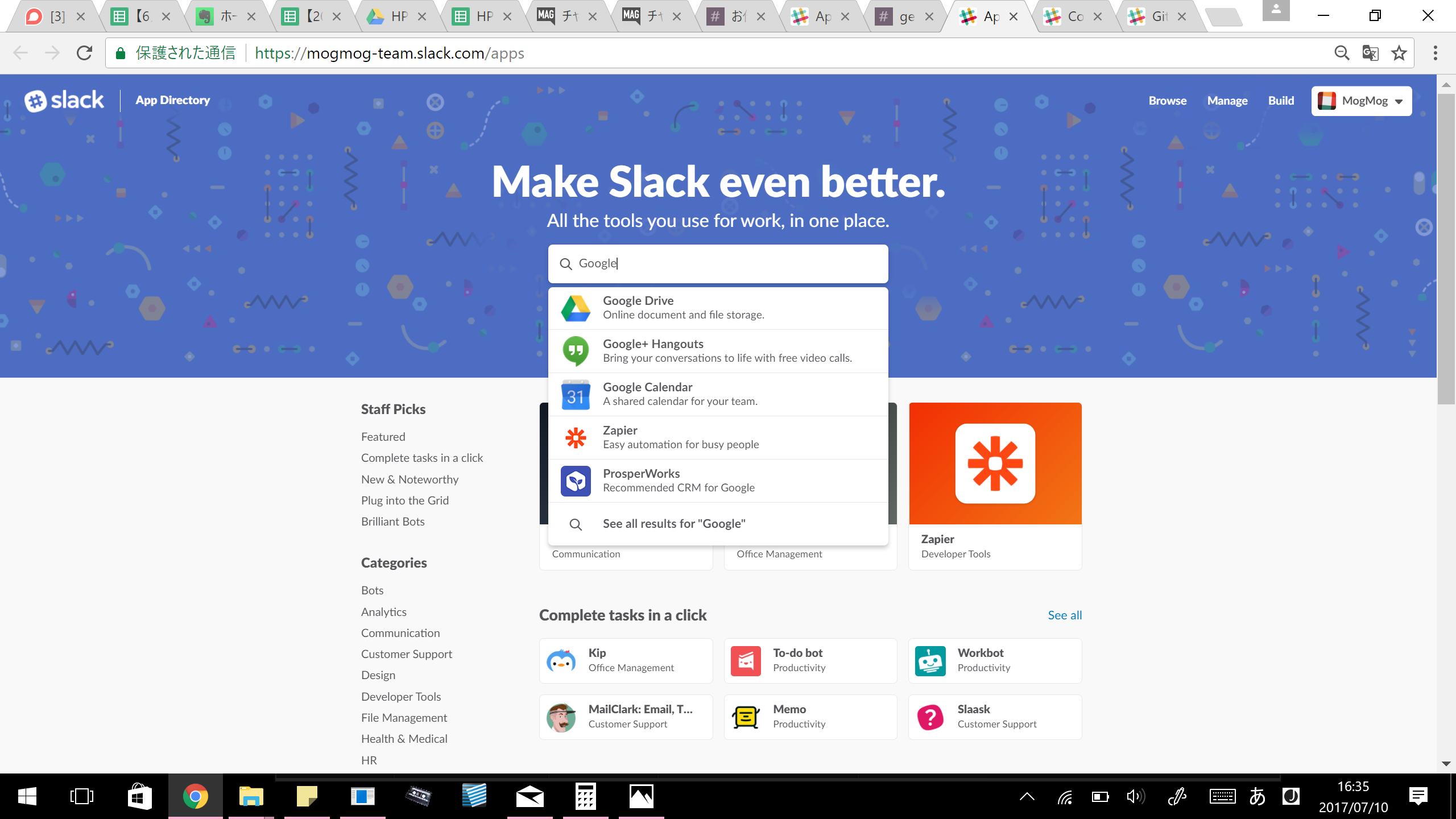
2.すると、App Directory画面が表示されますので、検索窓で「Google」と入力。候補の中から「Google Calender」を選択します。
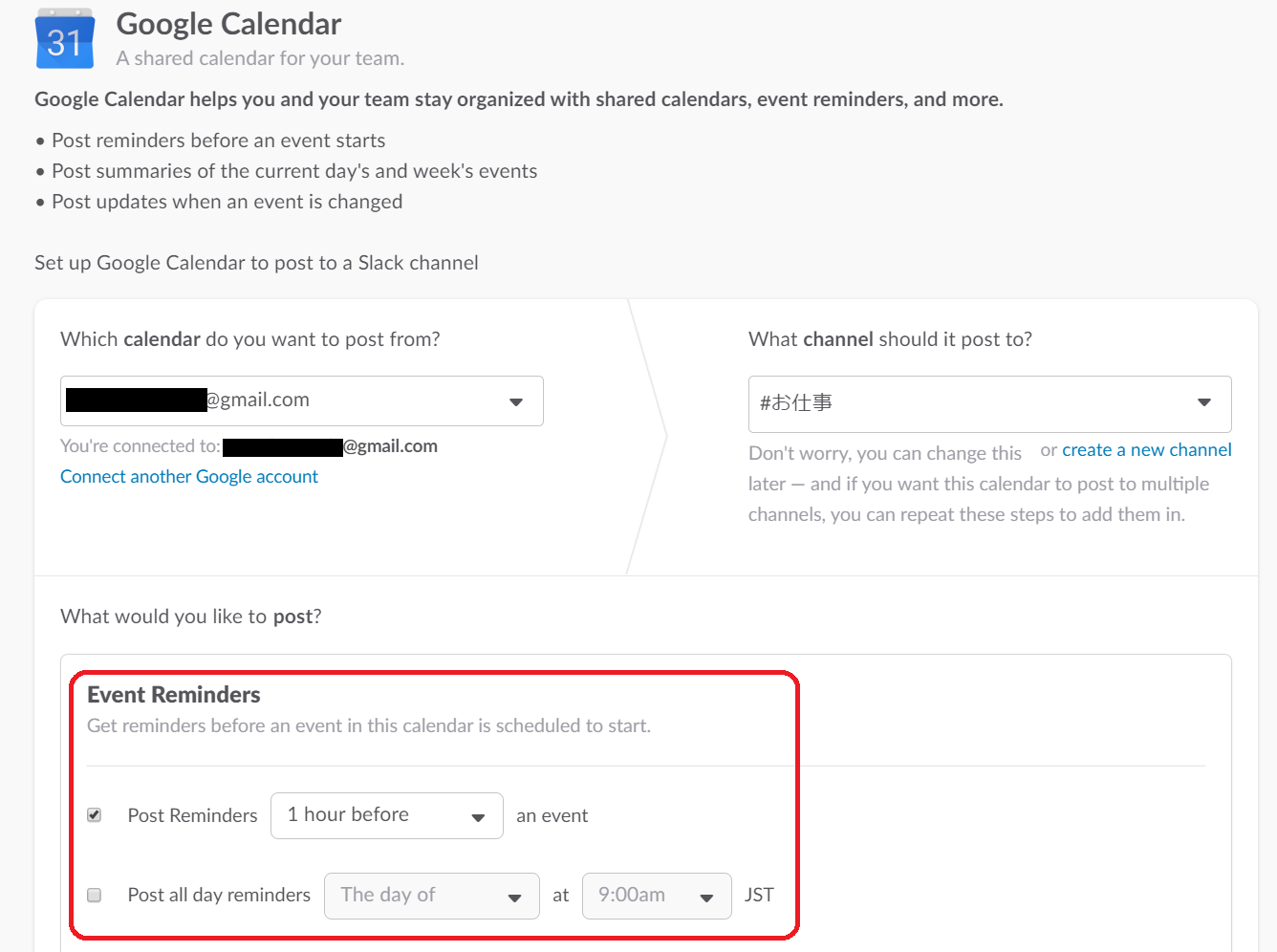
3.Google Calenderとの設定画面で、リマインド機能の設定ができますので入力しておきましょう。

4.連携の設定が完了したら、Google Calenderで予定を入力してみてください。
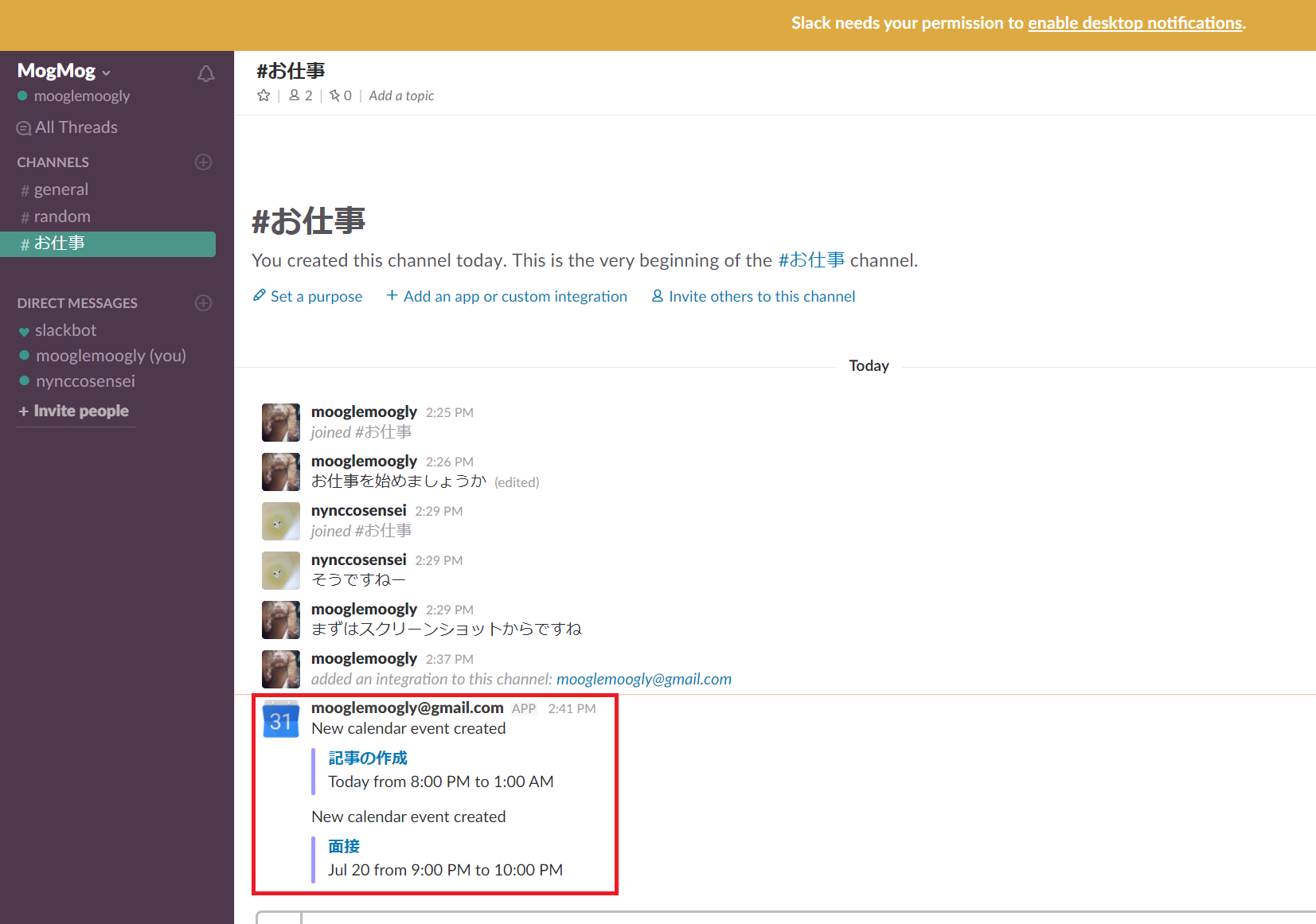
5.slackで結び付けたチャンネル上に、自分で設定した場所と時間に合わせて、Google Calenderの予定が通知されます。
リマインド機能
slack自身にもリマインド機能があります。チャット画面からremindコマンドを使用して、自分自身やユーザー、チャンネル全体に対してリマインダーを設定可能です。つい忘れがちな日々の予定や、チャットをしていてリマインドしておきたいことが出てきたらすぐその場で設定できて便利です。
Google Calenderに入力するまでもない細かなリマインドは、remindコマンドで設定するといいでしょう。
リマインダー設定方法
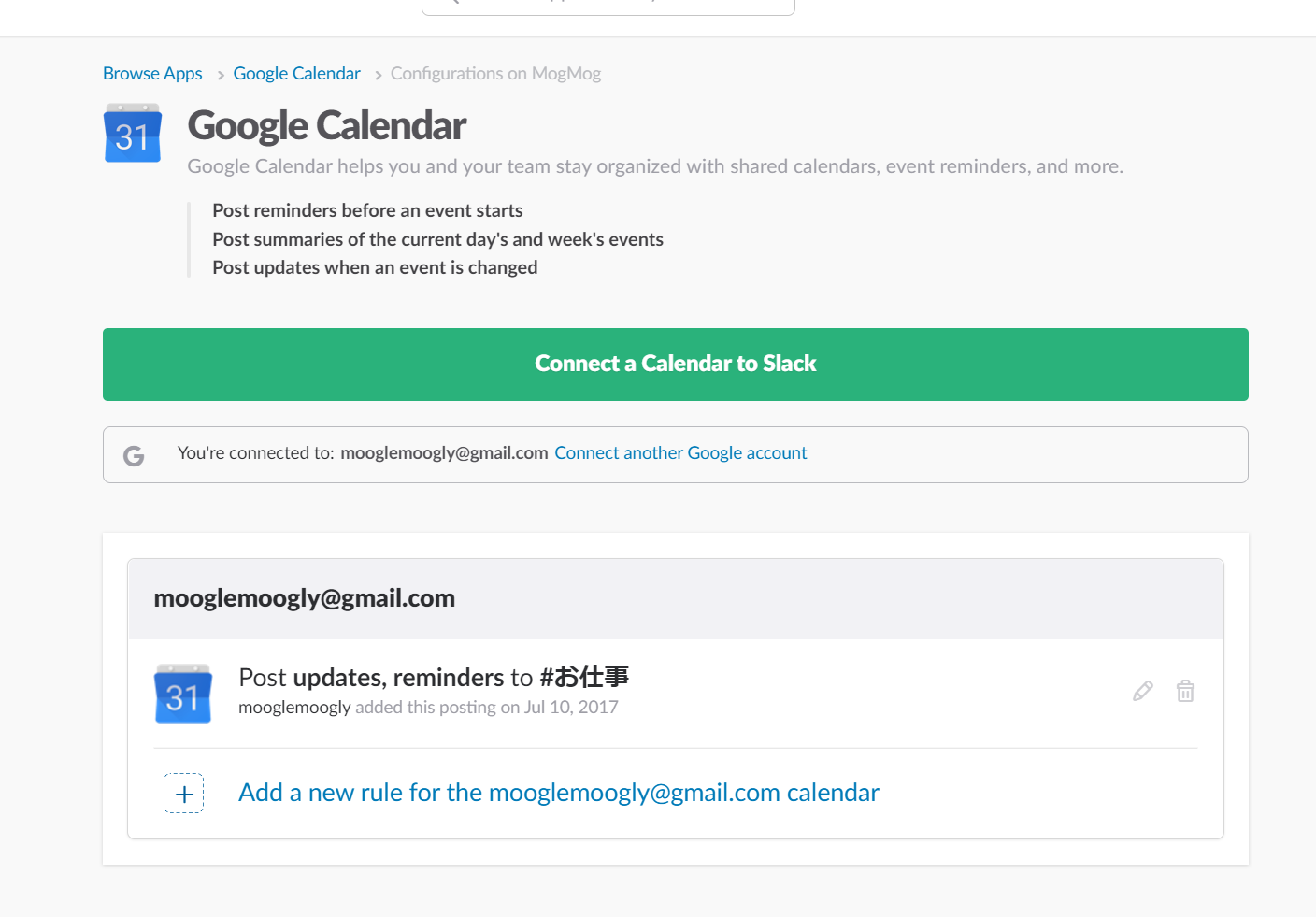
slack自身のリマインダー設定には/remindコマンドを使います。以下の文法を利用してリマインダーを設定、有効活用しましょう。
/remind [ 誰 (英語) ] [ 何を (日本語) ] [ いつ (英語) ] 例)/remind #デザイン on July 31st at 10:55am 月例会議に参加してください
細かい設定方法は、slackのヘルプセンターで確認をお願いします。
GitHubとの連携でプロジェクトの作業を共有
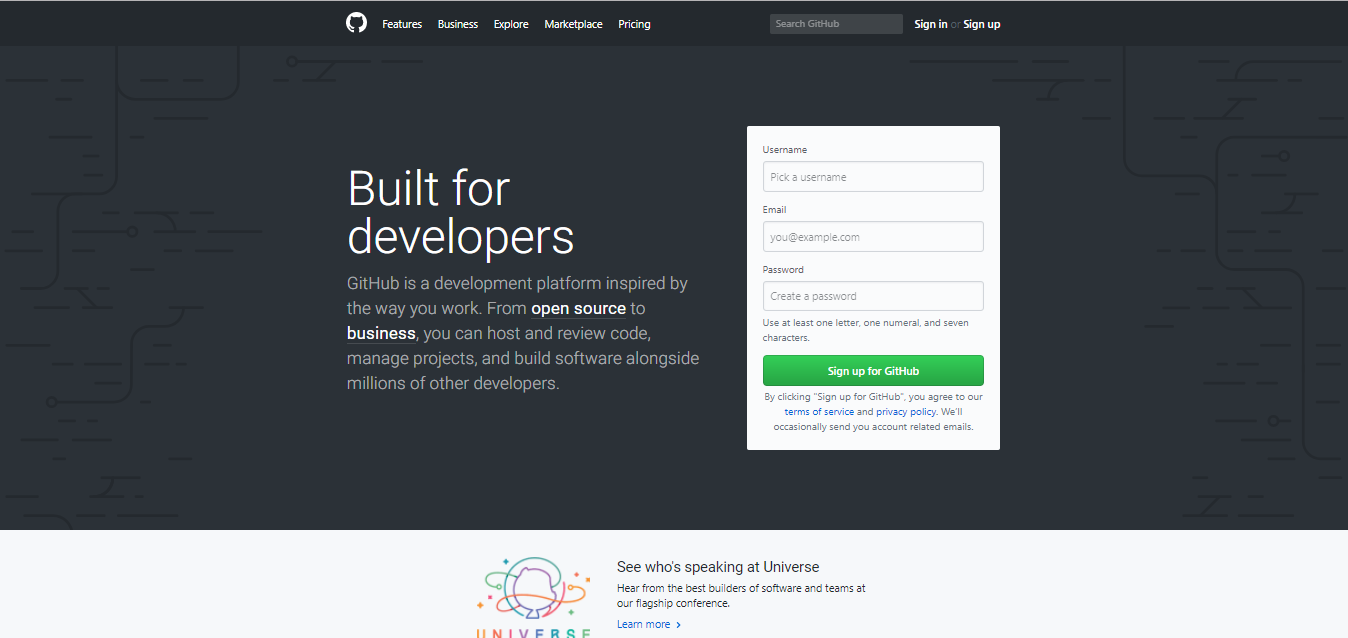
システム開発の現場でよく使われているGitHubは、複数人数で開発したソースなどの管理ができるオンライン Git リポジトリサービスです。
slackにGitHubを連携させると、GitHubに対するイベント(コミット・プルリクエストなど4種類)を受け取ることができます。
GitHubを採用している開発現場ではとても便利なので、ぜひ連携しておきたい外部サービスです。
詳しい連携の方法は、slackのヘルプセンターで確認をお願いします。
Trelloとの連携でタスク管理と調整
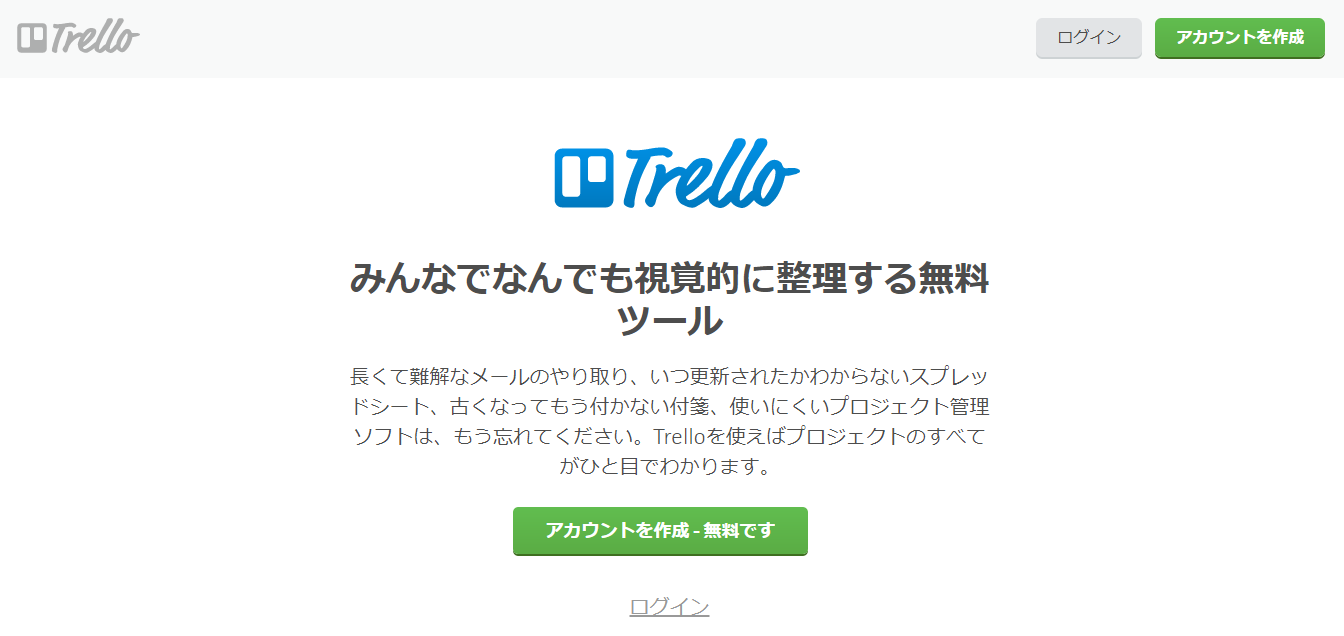
Trelloは、プロジェクト管理やタスク管理が視覚的に行えるスケジュール管理サービスです。Trelloのタスク管理は、カード追加によって行い、カードのステータスをどんどん進めていって進捗状況をひと目で上でわかるように管理できる点が特徴です。slackとの連携により、Trelloの操作をslack上ですべて行うこともできます。利用シーンにより、Tralloとの連携方法をslackですべて操作するかTrelloでスケジュール管理をメインにするか決めるとよいでしょう。
Trelloとの連携方法についても、slackのヘルプセンターにマニュアルがあります。
Dropboxとの連携でファイル共有
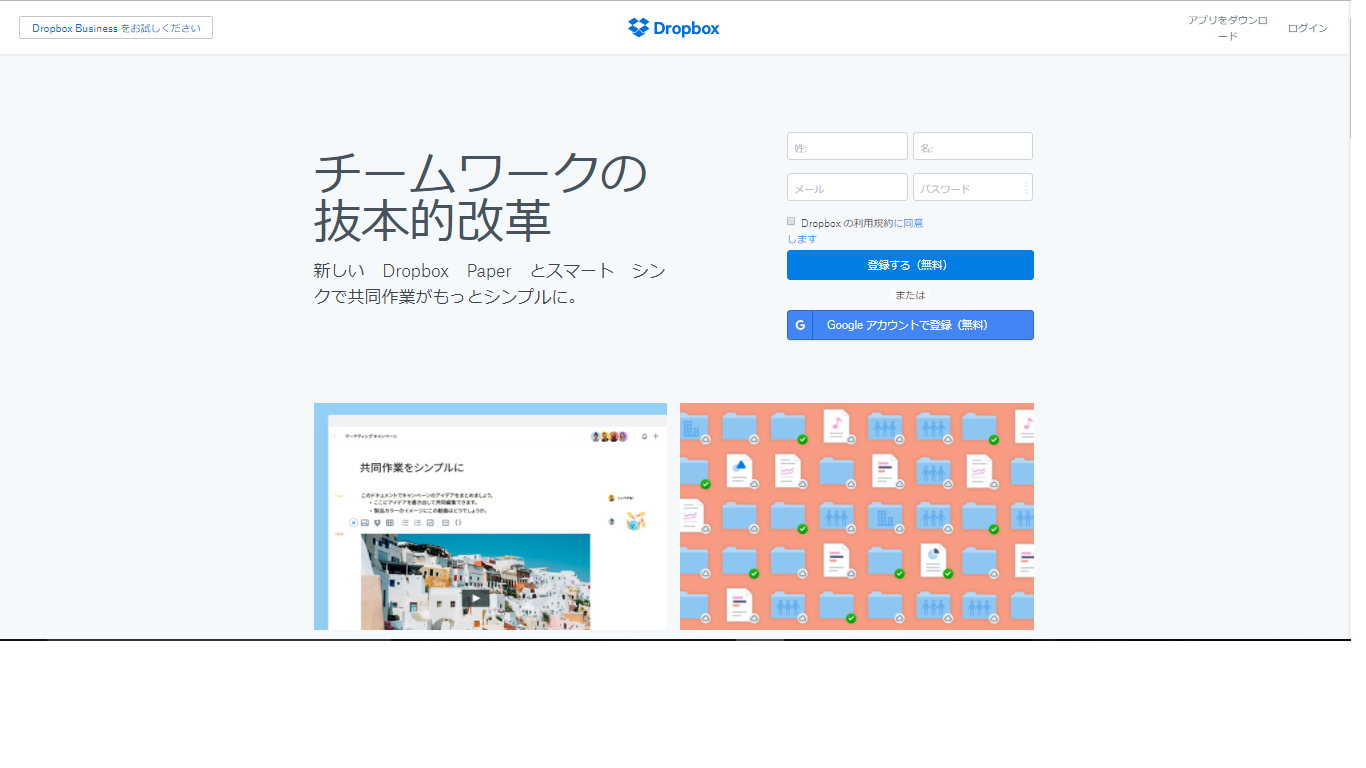
ファイル共有サービスとしてメジャーなDropboxも、slackと連携できます。この連携で有意義な点は、ファイルの検索がslackから簡単に行える点と、Dropboxのアカウントをいくつでも連携できるという点です。
ファイルの実態はあくまでもDropboxにあるため、その点には注意しましょう。
Dropboxとの連携は2種類ありますので、slackのヘルプセンターで確認してください。
Google Driveとの連携でファイル共有
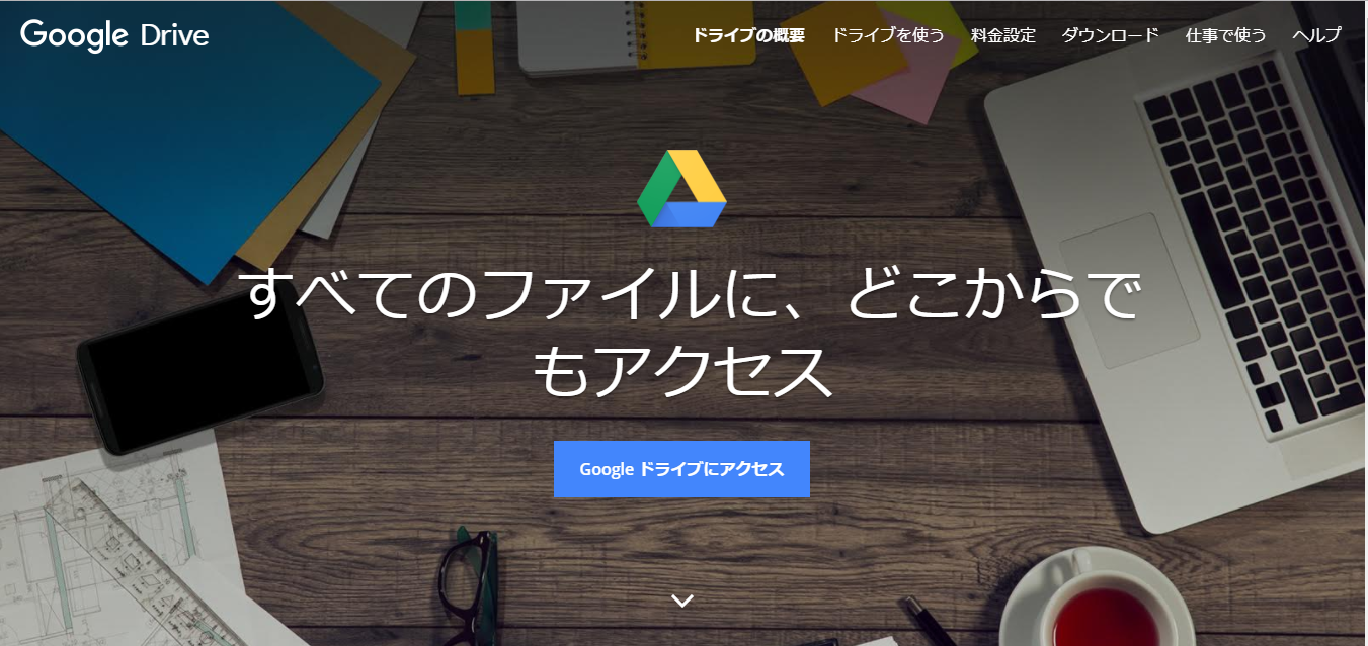
他人とファイルを自由に共有できて編集もできるGoogle Driveは便利なオンラインストレージでありGoogle Driveも、slackとの連携ができます。Google Driveと連携しておくと、slack上からファイルの作成や共有も簡単です。
新規作成したファイルは、slack上から共有すると、Google Driveに保存できます。
slackのヘルプセンターで、連携方法は確認してくださいね。
appear.inとの連携でアカウントなしでのビデオ会議が可能に
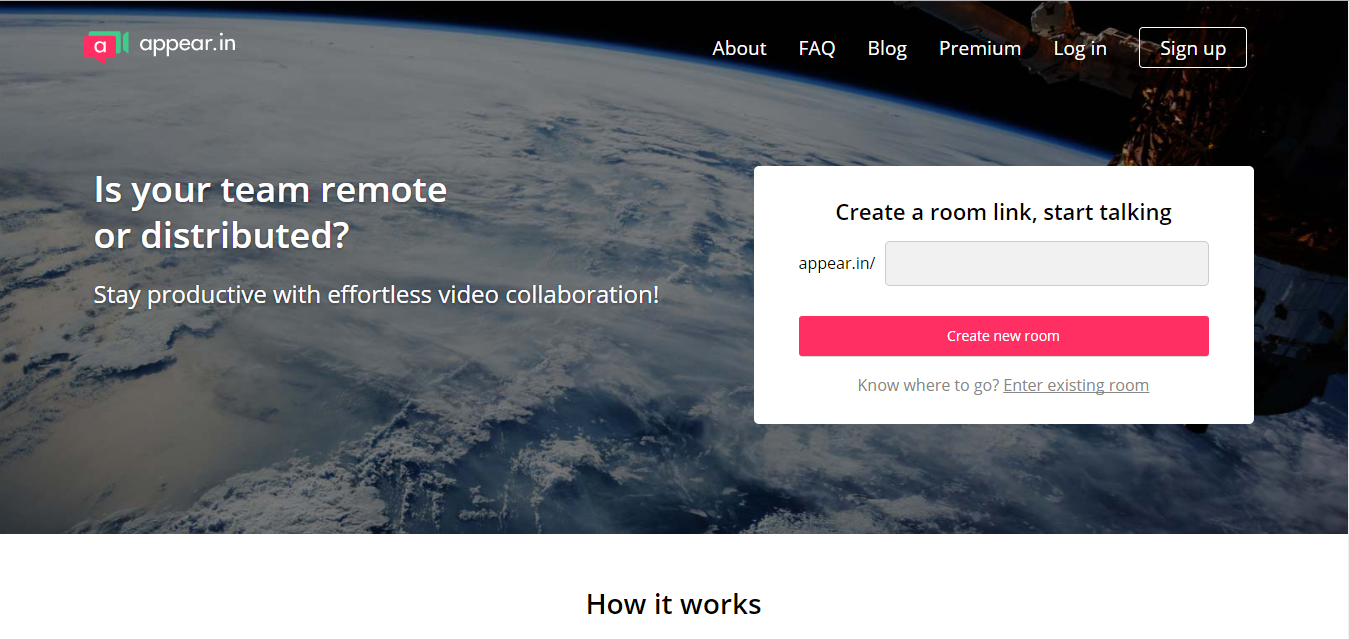
appear.inは、Webブラウザで簡単にビデオチャットができるツールです。slackと連携する事で、slack内からは/appear コマンドで自由にビデオ会議が開催できます。
こちらの機能をを使いたい方は「https://slack.com/apps/A0F7YS1JP-appearin」へアクセスしてください。
AddThis Shareとの連携で素早く情報共有
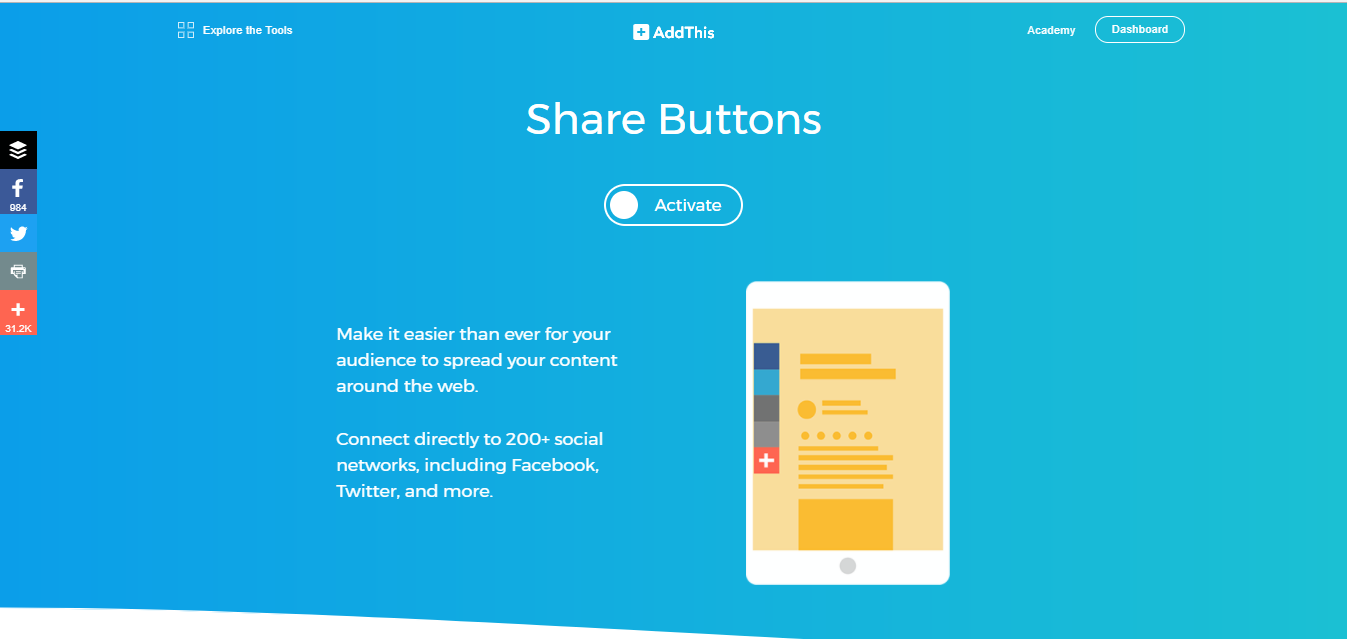
AddThis Shareは、ソーシャルサービスのボタンを設置できる情報共通のサービスで、slackと連携させておくと、気になった情報を素早くチーム内に共有することができます。いちいちURLをコピペしなくても、ボタンひとつで簡単に共有できるのは意外と便利。
Screenheroとの連携で画面を共有して円滑な調整
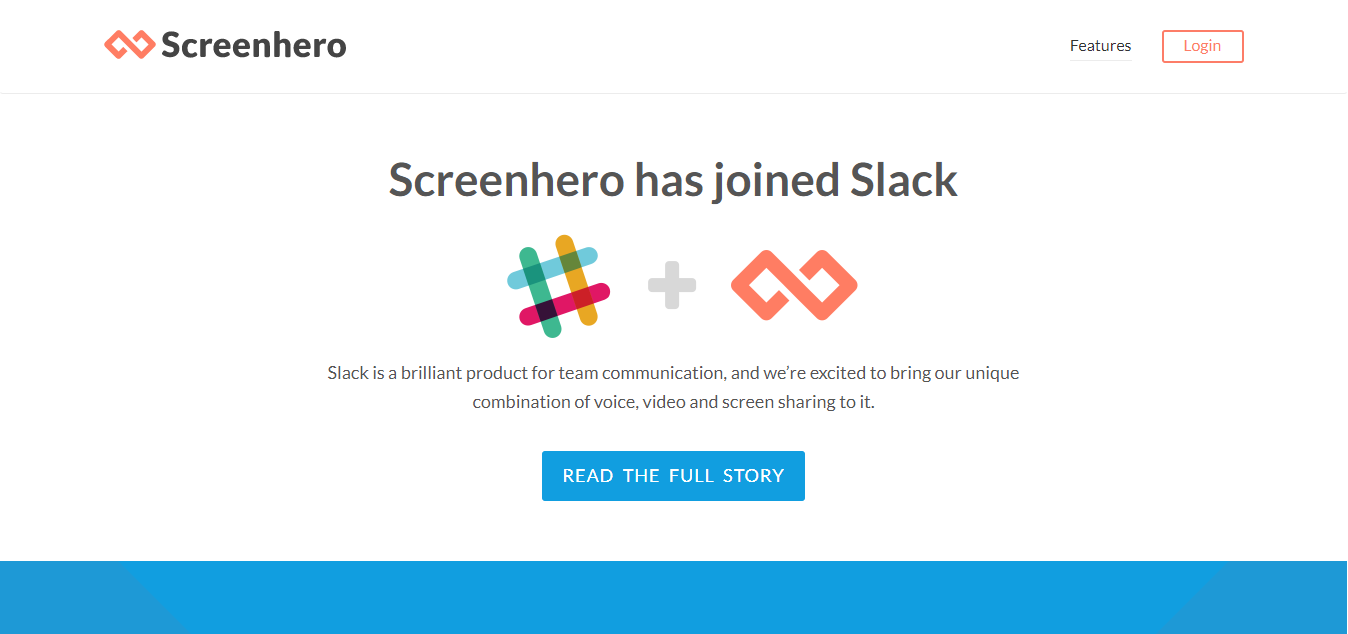
Screenheroは、画面を共有できるサービスです。slackと連携する事で、いちいちビデオ会議で画面を見せ合わなくても、パソコン上で同じ画面が見られます。しかも、ダブルポインターでお互いにポインターを動かせるのもScreenheroの良さです。画面デザイン系の仕事をしている方にとどまらず、書類を見せ合って遠隔で打ち合わせるのに便利な連携になるのではないでしょうか。
slackでぜひスケジュール管理・調整を!
slackは、システム開発を行っている現場は元より、あらゆるビジネスで使えるオンラインチャットツールとして人気を博している理由は、外部連携によってさまざまな機能を同じ操作性で扱える柔軟性にあります。これからは取引先でslackを使っているという場面も増えてくるかもしれませんね。slackを使いこなして、ビジネスの機動力をさらに高めてみてはいかがでしょうか。


